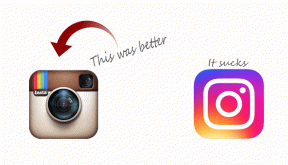10 geriausių būdų, kaip ištaisyti klaidą įkeliant mediją į „Facebook Messenger“.
Įvairios / / April 05, 2023
„Messenger“ yra momentinių pranešimų programa, sukurta kaip „Facebook“ pokalbis 2008 m. „Messenger“ teikia neribotas teksto pokalbių, balso ir vaizdo skambučių funkcijas. Programa padeda „Facebook“ vartotojams palaikyti ryšį vieniems su kitais žinutėmis arba skambinant. Be keistis pokalbiais, galite siųsti nuotraukas ir vaizdo įrašus per pokalbį programoje. Nors didžiąją laiko dalį „Messenger“ lengva valdyti, kartais ji gali sukelti tam tikrą sąmyšį, kai reikia įkelti nuotraukas į platformą. Mūsų šiandieninis dokumentas apie klaidą įkeliant laikmeną „Facebook Messenger“ padės išspręsti šią problemą. Nuotraukos neįkeliamos į „Messenger“ nėra naujiena, matėme, kad taip nutiko dėl daugelio priežasčių, kurias šiandien atskleisime dokumente. Be to, galėsite išbandyti kelis metodus, kaip ištaisyti nepavykusį vaizdo įkėlimą „Messenger“. Taigi, nieko nelaukdami, pradėsime nuo mūsų vadovo ir supažindinsime su „Messenger“ medijos įkėlimo problemomis, kodėl taip nutinka ir kaip ją išspręsti.

Turinys
- Kaip ištaisyti klaidą įkeliant mediją į „Facebook Messenger“.
- 1 būdas: atnaujinkite įrenginį
- 2 būdas: interneto ryšio trikčių šalinimas
- 3 būdas: iš naujo paleiskite programą
- 4 būdas: stebėkite serverio gedimą
- 5 būdas: leiskite „Messenger“ naudoti mobiliuosius duomenis
- 6 būdas: išjunkite duomenų taupymo režimą
- 7 būdas: atnaujinkite „Messenger“ programą
- 8 būdas: išvalykite įrenginio talpyklą
- 9 būdas: naudokite „Messenger Lite“.
- 10 būdas: iš naujo įdiekite „Messenger“.
Kaip ištaisyti klaidą įkeliant mediją į „Facebook Messenger“.
Yra daug priežasčių, kodėl nuotraukos negali įkelti į „Messenger“ programą. Toliau pateikiamas kai kurių iš šių priežasčių, dėl kurių gali kilti klaida jūsų mobiliajame įrenginyje („Android“ arba „iPhone“), sąrašas.
- Pasenusi įrenginio operacinė sistema.
- Lėtas interneto ryšys arba nestabilus interneto tinklas telefone.
- Įjungta duomenų serverio funkcija „Messenger“.
- Mažai vietos jūsų įrenginyje.
- Maža RAM arba ROM.
- Leidimų problemos, susijusios su „Facebook“ programos nustatymais.
- Sugadinti talpyklos failai jūsų įrenginyje.
- Suderinamumo su operacinės sistemos funkcijomis problemos.
Nors yra keletas priežasčių, galinčių sustabdyti vaizdų ar laikmenos įkėlimą į „Messenger“, taip pat yra keletas paprastų trikčių šalinimo būdų, kaip išspręsti problemą. Nuo vietos atlaisvinimo įrenginyje, įrenginio atnaujinimo į naujausią programinės įrangos versiją iki nenaudojamų programų ar programų patikrinimo galite nuveikti daug. Pažvelkime į įvairius toliau pateiktus būdus, kuriais galite atsisiųsti mediją be problemų iš „Messenger“.
Pastaba: Visi toliau nurodyti veiksmai atliekami „Android“ telefone („Vivo 1920“).
1 būdas: atnaujinkite įrenginį
Pirmasis metodas apima mobiliojo telefono atnaujinimą perjungiant lėktuvo režimą. Lėktuvo režimas padeda išspręsti tinklo ryšio problemas. Lėktuvo režimo įjungimas ir išjungimas padeda išspręsti „Messenger“ klaidą, kai nepavyko įkelti vaizdo. Taigi, perjunkite lėktuvo režimą atlikdami toliau nurodytus veiksmus.
1. Bakstelėkite Nustatymai piktogramą įrenginio ekrane.

2. Dabar pasirinkite Kiti tinklai ir ryšiai nustatymuose.
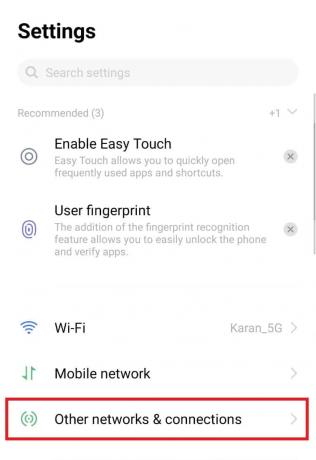
3. Kitas, įjungti lėktuvo režimą.
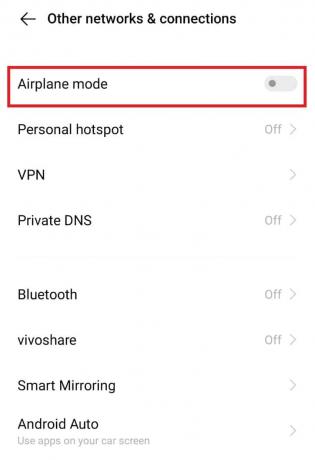
4. Po kurio laiko perjunkite išjungti Lėktuvo rėžimas.
Dabar iš naujo atidarykite „Messenger“ programą ir patikrinkite, ar dabar atsisiunčiate vaizdus.
2 būdas: interneto ryšio trikčių šalinimas
Jei įrenginio atnaujinimas nepadėjo išspręsti medijos įkėlimo klaidos „Messenger“, turite patikrinti interneto ryšį. Norint tinkamai veikti Messenger, reikalingas stiprus ir stabilus interneto ryšys. Jei reikalavimų nesilaikoma, programa gali veikti ir išmesti paveikslėlį neįkeliant klaidų. Taigi, jei jūsų internetas lėtas ir vėluoja, galite peržiūrėti mūsų vadovą Kaip padidinti interneto greitį „Android“ telefone ir dirbti su savo duomenų sparta.

Taip pat skaitykite:Kaip išeiti iš grupės pokalbio „Facebook Messenger“.
3 būdas: iš naujo paleiskite programą
Jei esate tikri dėl interneto ryšio, galite tiesiog pabandyti iš naujo paleisdami Messenger programėlę įrenginyje, kad ištaisytumėte klaidą įkeliant medijos „Messenger“. Galite tiesiog uždaryti visas fono programas ir vėl paleisti „Messenger“. Taip pat galite pabandyti iš naujo paleisdami įrenginį jei programos paleidimas iš naujo neveikia.

4 būdas: stebėkite serverio gedimą
Taip pat turite patikrinti „Facebook Messenger“ serverio būseną, kad išvengtumėte bet kokių techninių gedimų, jei negalėtumėte įkelti vaizdų pokalbiuose. Galite aplankyti tokias svetaines kaip Žemutinis detektorius ir lengvai sužinokite programėlės būseną bei laukite, jei bus rastas koks nors techninis gedimas.

5 būdas: leiskite „Messenger“ naudoti mobiliuosius duomenis
Išmanusis telefonas leidžia tvarkyti kiekvienos jūsų įrenginyje įdiegtos programos duomenų leidimus atskirai. Jei įkeliant laikmeną į „Facebook Messenger“ įvyko klaida, turite leisti jai naudoti mobiliuosius duomenis. Norėdami leisti „Messenger“ naudoti duomenis, vadovaukitės toliau pateiktomis instrukcijomis:
1. Paspausti Nustatymai savo mobiliojo telefono pagrindiniame ekrane.
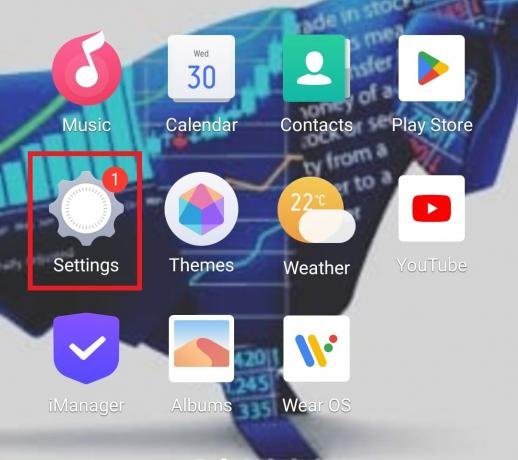
2. Eikite į Programos ir leidimai ir bakstelėkite jį.
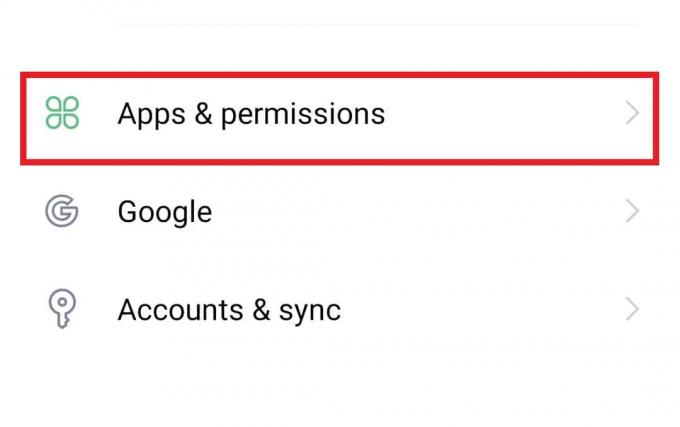
3. Dabar atidaryta Programėlių tvarkyklė.
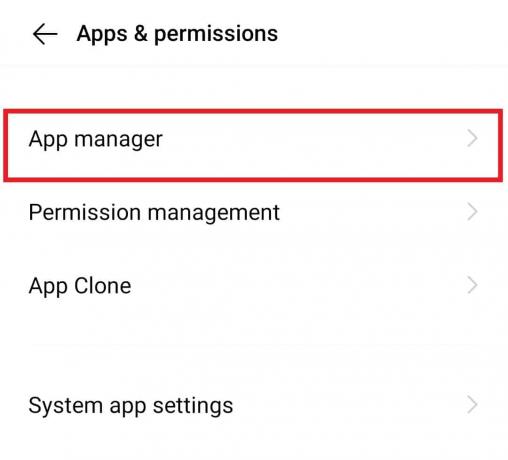
4. Raskite ir atidarykite Messenger iš sąrašo.

5. Pasirinkite Duomenų naudojimas programėlės informacijoje.

6. Jame perjunkite duomenų tinkle SIM 1.

Taip pat skaitykite:Kaip atblokuoti save „Facebook Messenger“.
6 būdas: išjunkite duomenų taupymo režimą
„Android“ telefonams skirtoje „Messenger“ programoje yra duomenų taupymo funkcija, kurią reikia išjungti, jei negalėsite atsisiųsti medijos per „Messenger“ pokalbius. Nors ši funkcija yra neriboto duomenų plano turtas, ji taip pat gali neleisti programai atsisiųsti medijos (nuotraukų ir vaizdo įrašų). Todėl turite išjungti duomenų taupymo režimą atlikdami šiuos veiksmus:
1. Ant tavo Android įrenginį, paleiskite Messenger programėlė.

2. Dabar bakstelėkite savo Profilio nuotrauka viršuje kairėje.

3. Toliau pasirinkite Duomenų taupymo priemonė.

4. Išjungti Išjungta variantas jame.
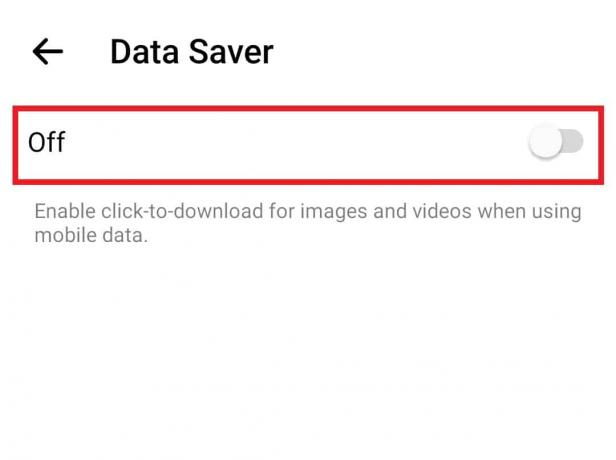
7 būdas: atnaujinkite „Messenger“ programą
Toliau, norėdami išspręsti „Messenger“ klaidos neįkeliamos nuotraukos, turite įsitikinti, kad „Messenger“ programa yra atnaujinta. Pasenusi programa yra viena iš pagrindinių priežasčių, kodėl atsiranda medijos atsisiuntimo klaidų. Todėl turite atnaujinti „Messenger“ iš „Google Play“ parduotuvės, naudodami šiuos metodus.
1. Atidaryk Zaidimu parduotuve programa jūsų Android telefonas.
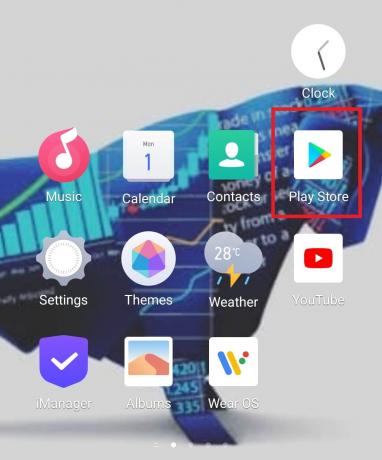
2. Bakstelėkite savo vardo piktograma viršuje dešinėje.
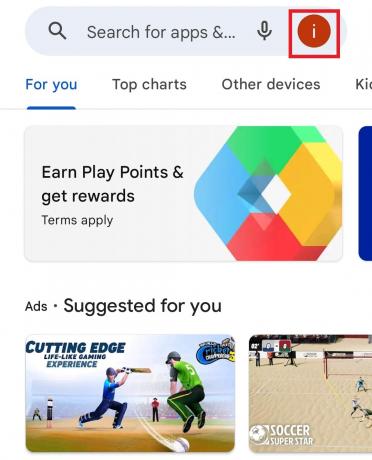
3. Dabar pasirinkite Tvarkykite programas ir įrenginį iš meniu.

4. Paspausti Galimi atnaujinimai skirtuke Apžvalga.

5. Pasirinkite Messenger iš sąrašo.
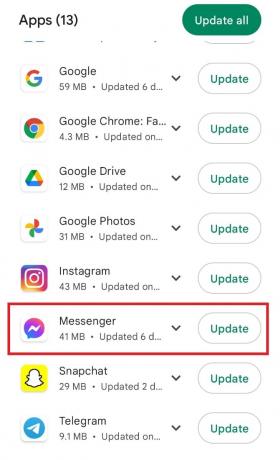
6. Galiausiai bakstelėkite Atnaujinti.

Taip pat skaitykite:„Facebook Messenger“ kambarių ir grupių apribojimas
8 būdas: išvalykite įrenginio talpyklą
Kaip ir kitos jūsų įrenginio programėlės ir programos, kai naudojate „Facebook Messenger“ ir jame keičiatės nuotraukomis, vaizdo įrašais ir žinutėmis, programa renka laikinus duomenis jūsų mobiliajame telefone. Šie talpyklos duomenys laikui bėgant kaupiasi ir gali sukelti vaizdo įkeliant „Messenger“ klaidą. Todėl, norėdami pagerinti programos našumą, turite išvalyti įrenginio talpyklą. Daugiau apie tai galite sužinoti iš mūsų vadovo adresu Kaip išvalyti talpyklą „Android“ telefone (ir kodėl tai svarbu).
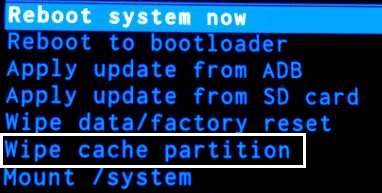
9 būdas: naudokite „Messenger Lite“.
Jei „Android“ įrenginyje yra atminties problemų, dėl kurių įkeliant medijos „Messenger“ įvyko klaida, turite pabandyti naudoti sumažintą „Messenger“ versiją, kuri yra „Messenger Lite“. Atsisiuntę ją galėsite greitai valdyti „Messenger“ ir taip pat turėsite pakankamai vietos savo įrenginyje. Programėlę galite lengvai atsisiųsti iš Google Play parduotuvės arba trečiųjų šalių svetainėse „Android“.
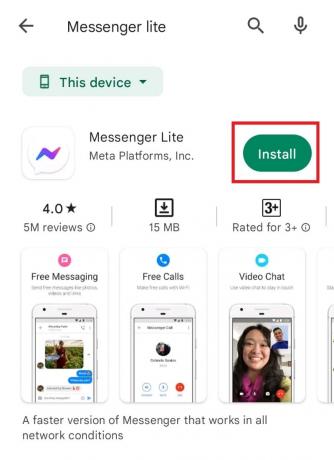
10 būdas: iš naujo įdiekite „Messenger“.
Paskutinis būdas padėti išspręsti klaidą įkeliant mediją į „Facebook Messenger“ yra iš naujo įdiegti „Messenger“. Gali būti, kad Facebook Messenger jūsų įdiegtoje programoje yra sugadintas diegimo failas. Jei taip, negalėsite į ją įkelti laikmenos, todėl turite iš naujo įdiegti programą, kad išspręstumėte „Messenger“ neįkeliamų nuotraukų problemą.
1. Paleisti Nustatymai ir bakstelėkite Programos ir leidimai „Android“.

2. Toliau pasirinkite Programėlių tvarkyklė ir eikite į Messenger sąraše.

3. Atviras Messenger ir bakstelėkite Pašalinkite.

4. Patvirtinkite veiksmą bakstelėdami Gerai.

5. Kai procesas bus baigtas, paleiskite Zaidimu parduotuve savo telefone.
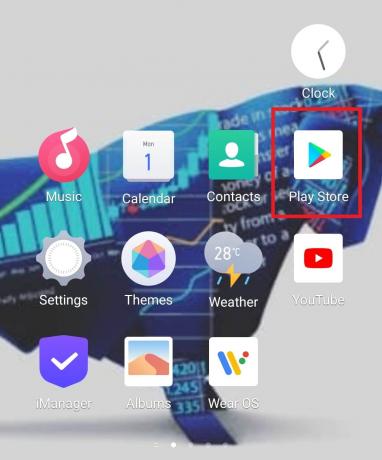
6. Nuo paieškos juosta, suraskite ir atidarykite Messenger.
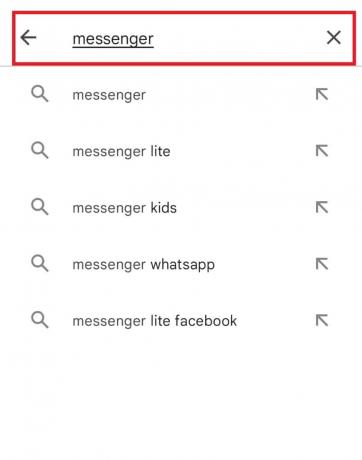
7. Paspausti Diegti norėdami dar kartą atsisiųsti programą į savo įrenginį.
Taigi, tai yra trikčių šalinimo būdai, kaip išspręsti nuotraukas, kurios neįkeliamos naudojant „Messenger“ problemą.
Dažnai užduodami klausimai (DUK)
Q1. Kodėl įkeliama klaida?
Ans. Viena iš pagrindinių klaidų įkėlimo priežasčių yra failo dydis. Daugiau duomenų iš nuotraukos ar vaizdo įrašo reiškia, kad įkėlimas užtruks daugiau laiko. Todėl gali kilti problemų įkeliant, ypač jei tai didelis medijos failas.
Q2. Kaip atsikratyti įkėlimo klaidos telefone?
Ans. Norėdami išspręsti įkėlimo klaidą telefone, galite pabandyti pataisyti prastas interneto ryšys, telefono paleidimas iš naujo, telefono talpyklos išvalymas, arba tiesiog atnaujinkite įrenginį.
Q3. Kodėl „Messenger“ nepavyko išsiųsti pranešimo?
Ans. Jei „Messenger“ gavote nesėkmingą pranešimą, tai gali būti dėl a techninė problema arba problema iš gavėjo pabaiga. Galite pabandyti iš naujo paleisti telefoną ir tada iš naujo paleisti programą.
4 klausimas. Kodėl negaliu siųsti nuotraukų „Messenger“?
Ans. Neįmanoma siųsti nuotraukų „Messenger“ gali būti dėl nepakanka saugojimo vietos telefone arba dėl a ribotas duomenų kiekis todėl neįmanoma siųsti didesnių nei keli kilobaitai failų.
Q5. Kodėl „Messenger“ neįkeliami vaizdo įrašai?
Ans. Vaizdo įrašai neįkeliami į „Messenger“, jei asmuo, kurį bandote pasiekti programoje, yra įjungtas senesnis įrenginys kuris nepalaiko vaizdo įrašo dydžio, kurį bandote siųsti.
Rekomenduojamas:
- Kaip įjungti „Samsung Galaxy S3“ vairavimo režimą
- Kaip „Instagram“ ieškoti kelių žymų su grotelėmis
- Kaip peržiūrėti jums patikusius įrašus „Facebook“ programoje
- Pataisyti negalima pakeisti „Messenger“ profilio nuotraukos „Android“.
Tikimės, kad mūsų doc klaida įkeliant laikmeną „Facebook Messenger“. pavyko pašalinti visas jūsų abejones dėl klaidos priežasčių ir skirtingų būdų, kaip ją ištaisyti. Jei turite kokių nors kitų pasiūlymų ar turite klausimų, palikite juos komentarų skiltyje.